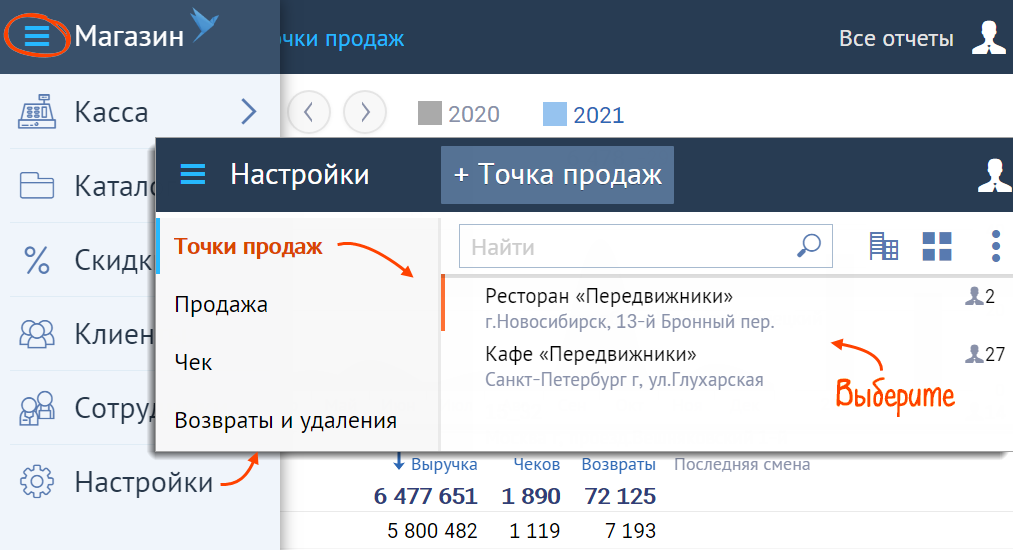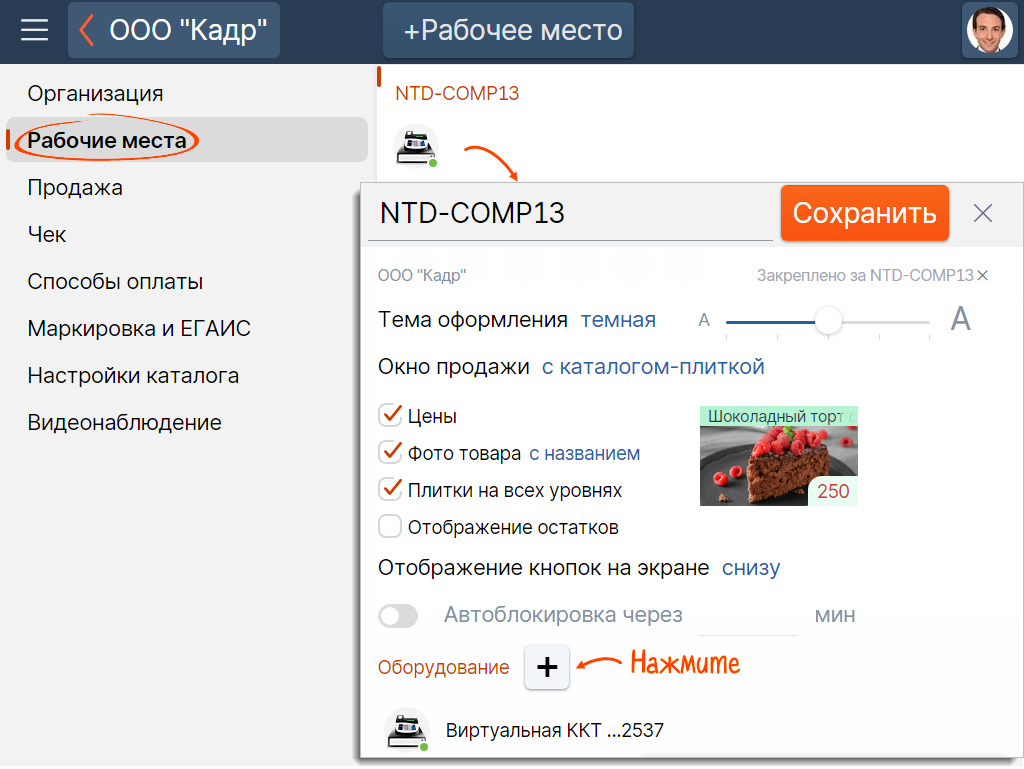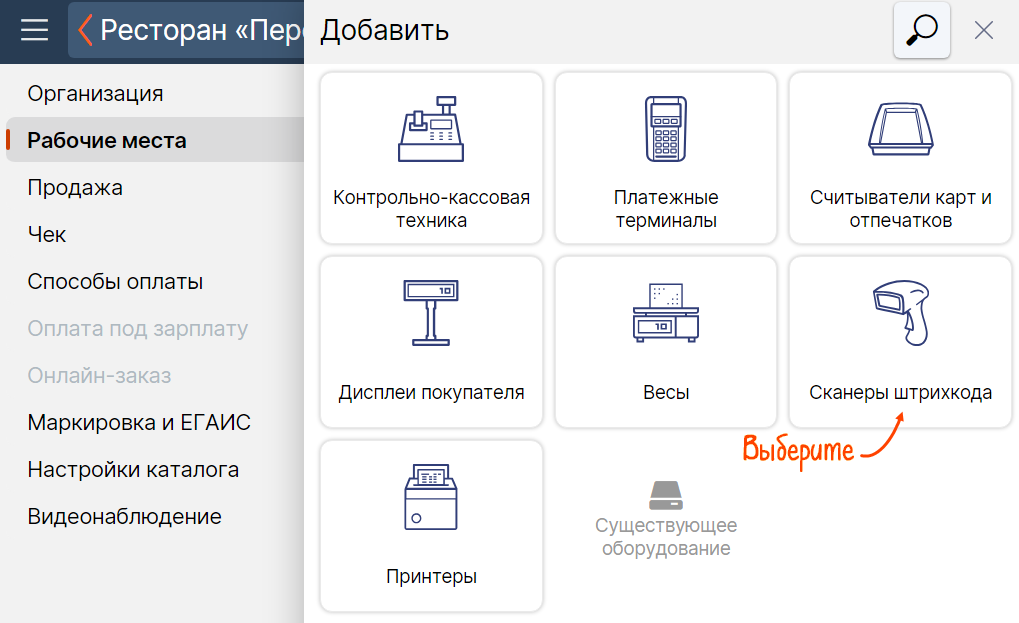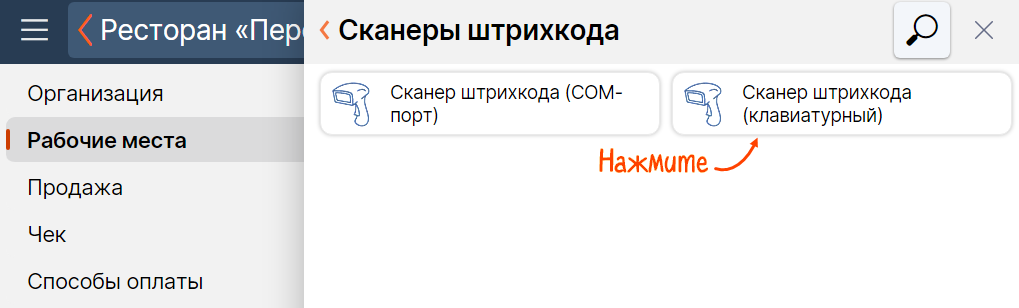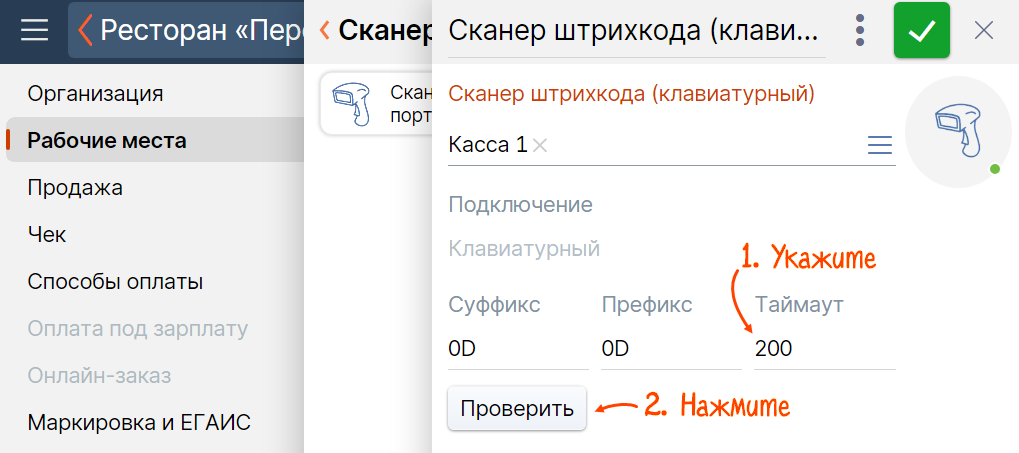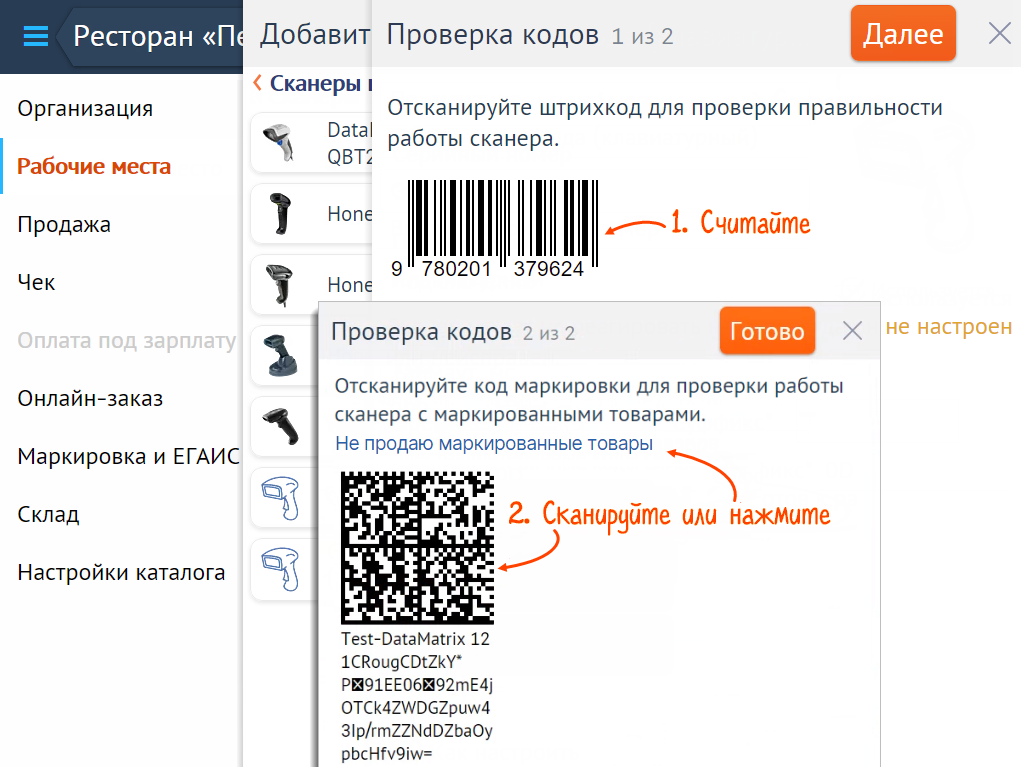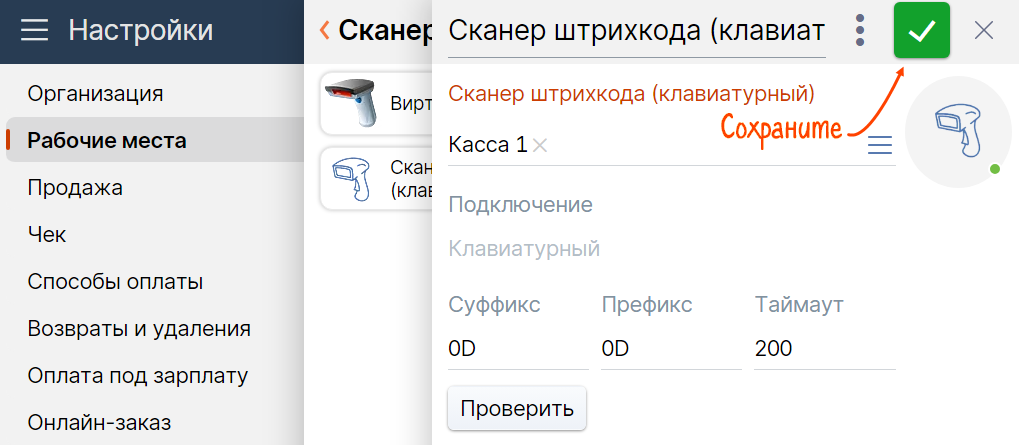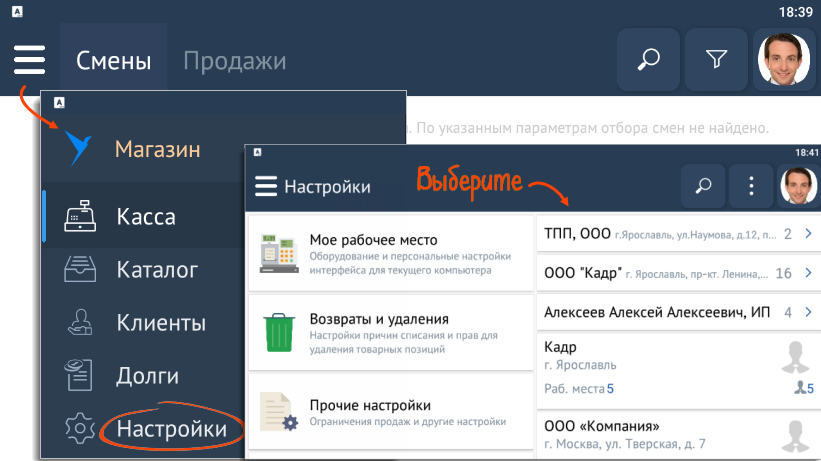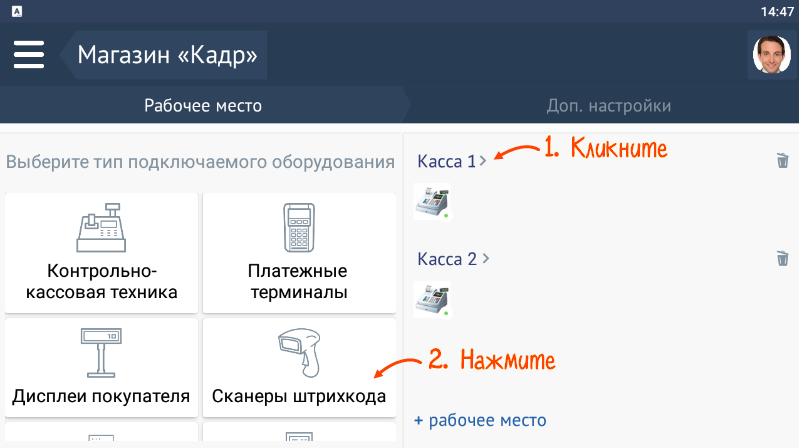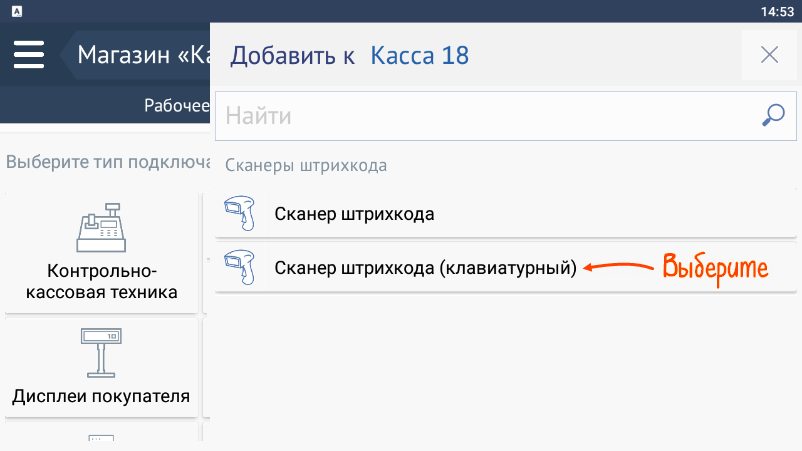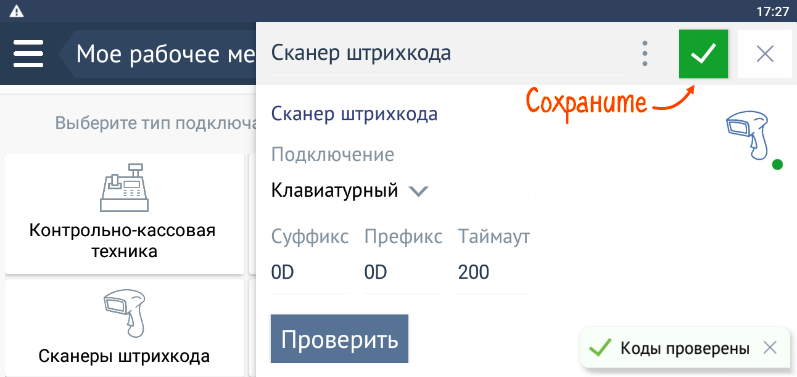Порядок действий зависит от операционной системы.
При замене сканера, например при поломке оборудования, сначала удалите с рабочего места старый сканер. |
Windows
Android
- Подключите сканер к компьютеру и настройте его.
- В СБИС Для магазинов или Presto откройте меню кнопкой
 , перейдите в «Настройки» и выберите торговую точку.
, перейдите в «Настройки» и выберите торговую точку. 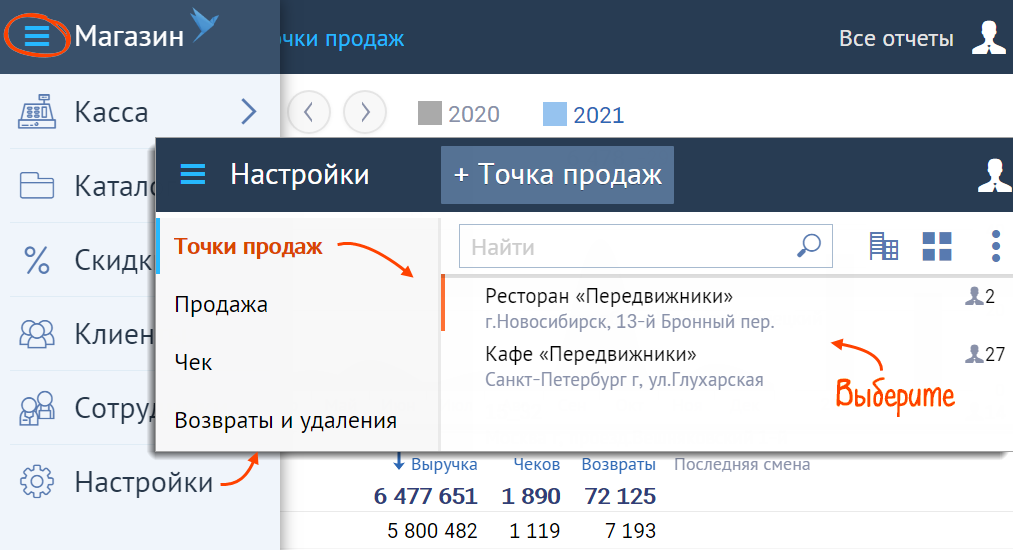
- Кликните рабочее место и нажмите «Оборудование
 ».
». 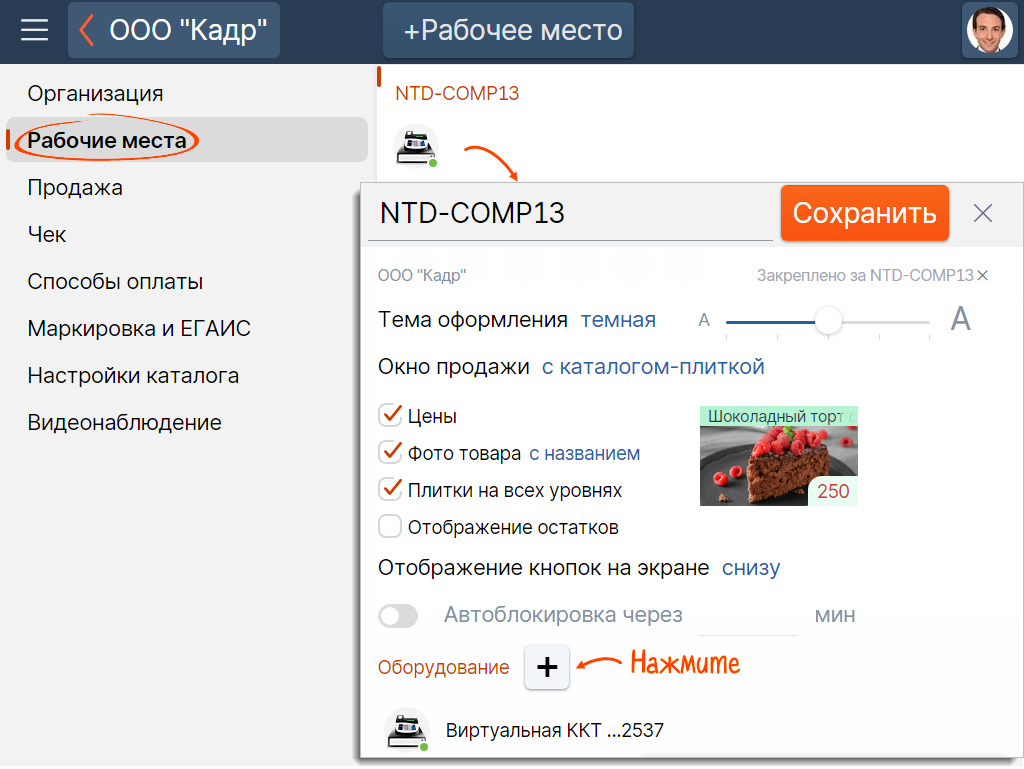
- Выберите «Сканеры штрихкода».
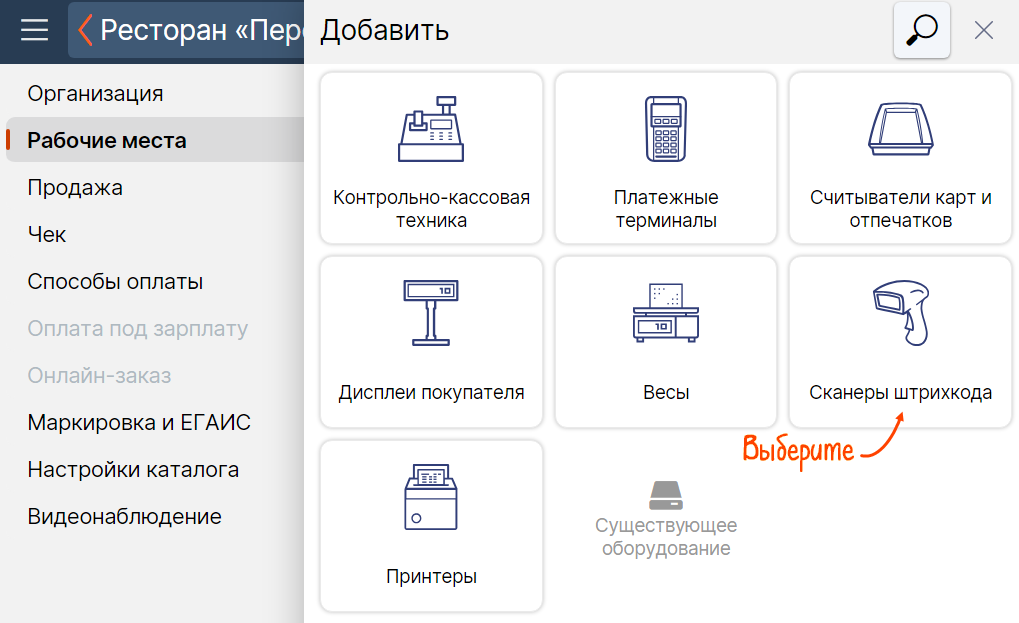
- Нажмите «Сканер штрихкода (клавиатурный)».
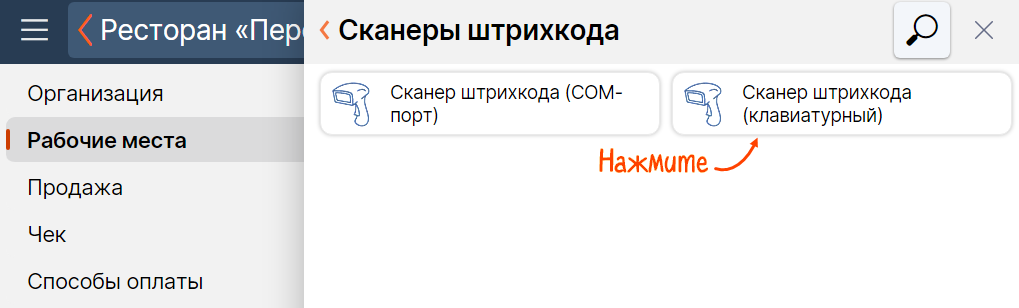
- Введите серийный номер сканера, указанный на его шильдике. Добавьте значения префикса и суффикса, запрограммированные при настройке.
- Введите «Таймаут», если настроили его. Нажмите «Проверить».
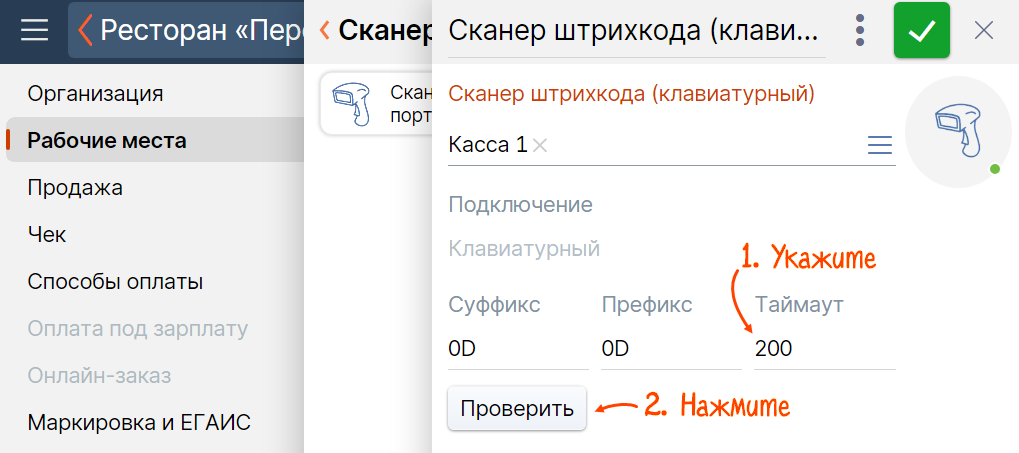
- Последовательно считайте с экрана штрихкоды. Если сканер одномерный, в окне с DataMatrix нажмите «Не продаю маркированные товары».
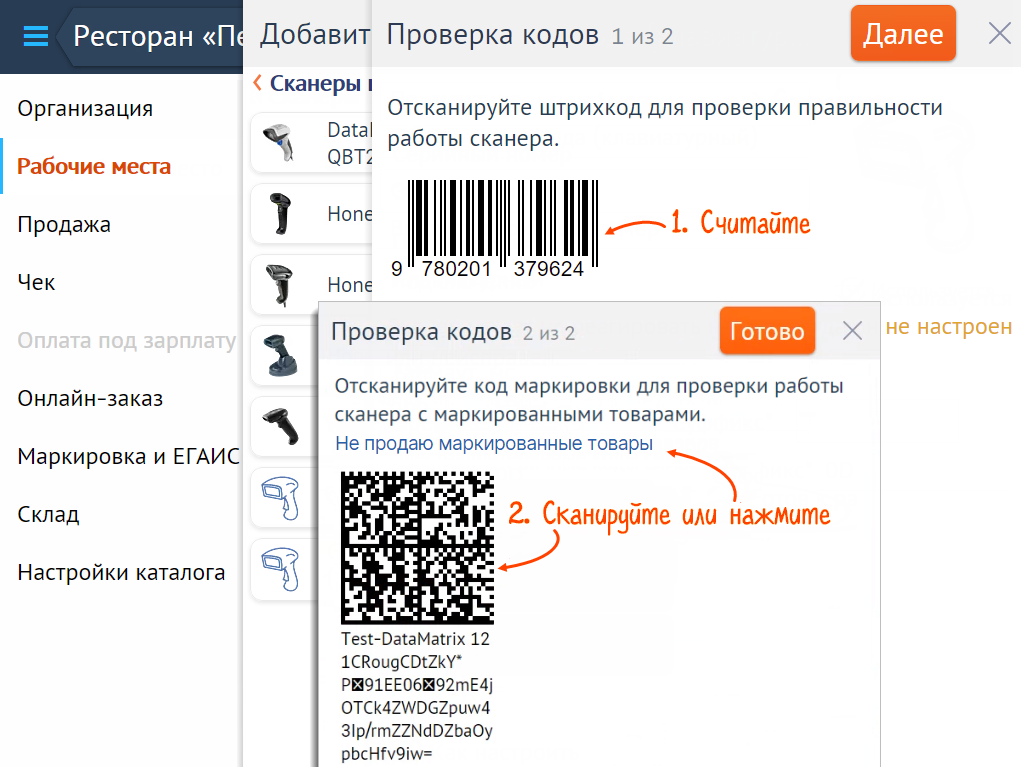
- Сохраните настройки кнопкой
 .
. 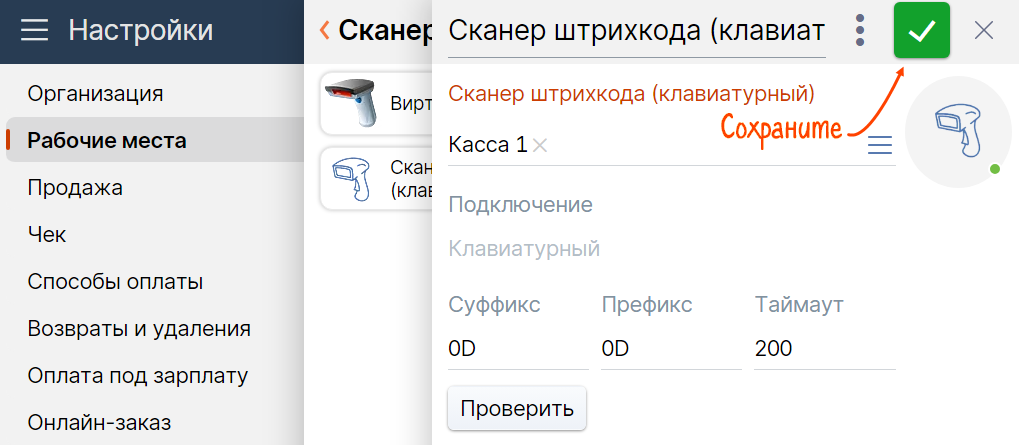
- Подключите сканер к устройству с ОС Android.
- В мобильном приложении нажмите
 и перейдите в «Настройки». Выберите точку продаж.
и перейдите в «Настройки». Выберите точку продаж. 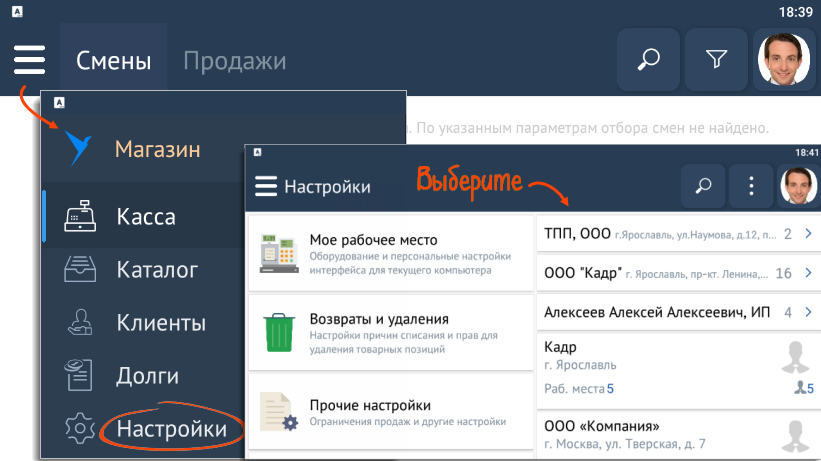
- Кликните рабочее место и нажмите «Сканер штрихкода».
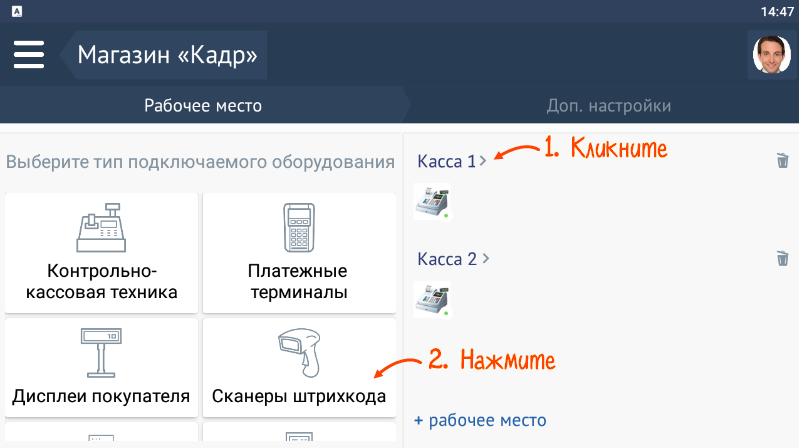
- Выберите «Сканер штрихкода (клавиатурный)».
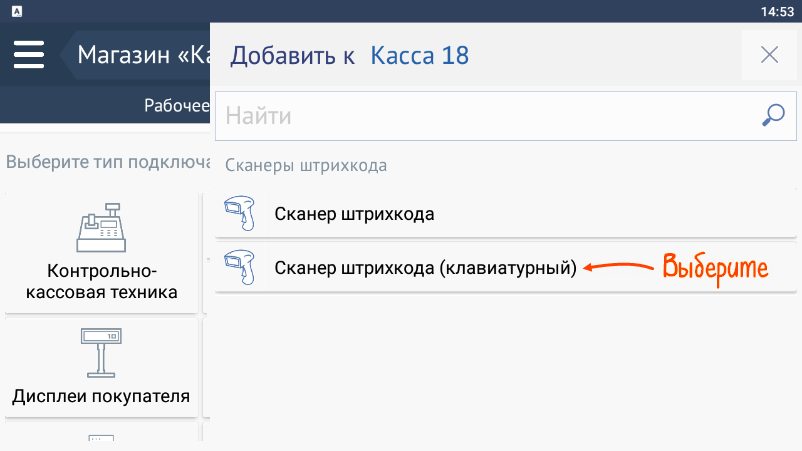
- В поле «Префикс» и «Суффикс» введите 0D.
- Нажмите «Проверить» и последовательно считайте коды с дисплея. Если сканер одномерный, в окне с DataMatrix нажмите «Не продаю маркированные товары».

- Сохраните настройки: нажмите
 .
. 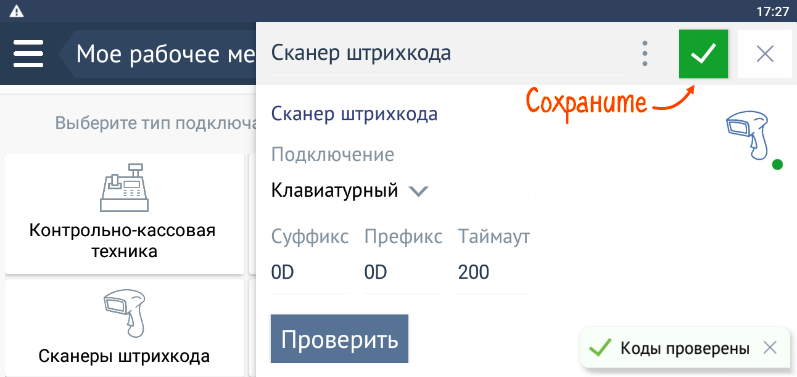
Нашли неточность? Выделите текст с ошибкой и нажмите ctrl + enter.